ПК, ОС Windows
Литература:
Основная литература:
Хроленко А. Т. Современные информационные технологии для гуманитария: практ. руководство. — Флинта // ЭБС "Лань", 2010.
Дополнительная литература:
Ноль Л. Я. Информационные технологии в деятельности музея: учебное пособие — РГГУ, 2007
Практическое занятие № 2
СОЗДАНИЕ И РЕДАКТИРОВАНИЕ ТЕКСТА В MS WORD
Цель: приобретение навыков работать с программойMS Word: создавать и сохранять документ, редактировать документ, осуществлять проверку правописания.
Время: 2 час
Вопросы (задачи):
1. Основы использования Microsoft Word.
2. Создание и сохранение документов.
3. Редактирование документа.
4. Средства проверки и редактирования.
5. Вопросы для самоконтроля.
6. Практическое задание.
Методика выполнения
1. Основы использования Microsoft Word. Освоение содержания предложенной части практикума включает изучение технологии набора в текстовом процессоре MS Word 2007 (2010), приобретение навыков работы в этом процессоре при выполнении функций корректора и редактора. Выполнение практических работ с высоким качеством потребует прочных теоретических знаний следующих вопросов:
— технические правила набора и верстки;
— кодирование и обработка текстовых документов;
— основные этапы подготовки издательского оригинала и требования к нему;
— форматы текстовых файлов;
— автоматизация обработки текстовой информации.
Система Microsoft Office 2007 — новая версия самого популярного в мире пакета деловых приложений. Версия 2007 — это не просто набор инструментов для выполнения повседневных задач (редактирования текстов, электронных таблиц, совместной работы и т.д.), это пакет приложений, дающий полный спектр новых возможностей. Система Microsoft Office 2007 являет собой огромный шаг вперед и позволяет отказаться от устаревших методов работы с перегруженными меню и сложными опциями. Она комбинирует удобный и эргономичный внешний вид с контекстными инструментами, новыми файловыми форматами и невероятным уровнем интеграции приложений, поддержки серверов. В итоге была создана мощная система, экономящая время, расширяющая возможности и помогающая работать быстрее и эффективнее.
Широкие возможности многозадачности, встроенные в новейший пакет Microsoft Office 2010, дают вам новые: возможности работы в любое время и в любом месте, обеспечивают гибкость, которая ведет к повышению эффективности и производительности. Переход с программ пакета Microsoft Office 2007 на пакет Microsoft Office 2010, в соответствии с политикой, проводимой Microsoft, осуществляется бесплатно
При этом программы последних двух пакетов имеют похожие интерфейсы.
Документ Word - это текст, таблицы, графика и другие элементы, размещенные на текстовом поле страниц программы Word. Документ может быть сохранен в различных форматах. В Word 2007 разработчики использовали новый формат -Microsoft Office Open XML, основанный, как видно из названия, на языке XML (от англ. extensible Markup Language — расширяемый язык разметки). Этот язык предназначен для хранения структурированных данных (взамен существующих файлов баз данных), обмена информацией между программами, а также создания на его основе более специализированных языков разметки.
К преимуществам данного выбора следует отнести большую безопасность файлов, снижение возможности их повреждения, а также возможность совместного использования с рядом других программ.
Данный XML-формат представляет собой обычный ZIP-архив, который выполняет роль контейнера и называется package. Уже в нем размещаются различные компоненты документа, называемые частями (part) и элементами (item). При этом части являются фрагментами документа и отвечают за его содержимое, а элементы, в свою очередь, представляют собой метаданные, расписывающие, каким образом эти части собираются вместе и как отображены. Но не все части документа могут быть сохранены в XML-формате. Графические изображения форматов PNG, JPG. TIFF хранятся в оригинальном виде, что, впрочем, делает доступ к ним более удобным. Помимо этого, в бинарном виде сохраняются и внедренные в документы OLE-объекты.
Таким образом, благодаря автоматическому сжатию документа размер его может быть на 70-80% меньше исходного. Помимо этого облегчен процесс восстановления данных в случае сбоя за счет модульной схемы хранения данных.
Так как OLE-объекты и макросы (код VBA) хранятся в отдельной секции, документы в целом становятся менее уязвимыми для вирусов и зловредных макрокоманд.
Все новые расширения файлов в Word 2007 базируются на именах предыдущих, с учетом - с макросами или без:
-.docx - документ Office Word 2007 XML (формат Word 2007 по умолчанию, без хранения макрокода VBA);
-.docm — документ Office Word 2007 XML с макросами (формат Word 2007 с возможностью хранения макрокода VBA);
.dotx - шаблон Office Word 2007 XML (формат шаблона Word 2007 по умолчанию);
-.dotm - шаблон Office Word 2007 XML с макросами (формат шаблона Word 2007 возможностью хранения макрокода VBA).
Таким образом, если необходимо открыть XML-файл с разрешением.docx, его можно будет просмотреть обычным архиватором WinRar или WinZip. При этом основной формат сохранения документа Word 2007 (2010)-.docx.
Если документ был сохранен в формате.docx, то для его открытия в программе MS Word 2003 необходимо установить конвертор. Данное положение распространяется на все документы, созданные средствами пакета Microsoft Office 2007 (2010).
У пользователей остается возможность сохранять созданные документы и в старых форматах (.doc..txt,.rtf) (в этом случае конвертор не нужен). Самое главное (по крайней мере, внешнее) отличие Word 2007 от предыдущих версий программы — это полностью иной принцип организации интерфейса (Office Fluen).
Осуществлена смена практически во всех офисных программах принципа списка имеющихся операций на принцип списка контекстных функций.
Интерфейс программы теперь не содержит привычных меню и списков команд. Все строится на взаимодействии программы и пользователя. То есть, то или иное действие пользователя активирует соответствующие кнопки команд, объединенные во вкладки и располагающиеся на ленте (тематический набор команд).
Новый интерфейс это новый внешний вид MS Word 2007 (2010) Пользовательский интерфейс Office Fluen заменяет меню, панели инструментов и большинство областей задач, применявшиеся в предыдущих версиях Microsoft Word, одним простым и легко обнаруживаемым механизмом.
Основной заменой меню и панелей инструментов в Office Word 2007 является лента, входящая как компонент в Пользовательский интерфейс Office Fluent. Предназначенная для упрощения просмотра, лента состоит из вкладок, структурированных по конкретным сценариям или объектам. Элементы управления каждой вкладки разбиты на несколько групп. По информационному наполнению лента интерфейса Office Fluent богаче, чем меню и панели инструментов, и включает кнопки, а также содержимое коллекций и диалоговых окон предыдущих версий MS Word.
Вкладки ориентированы на выполнение задач.
Группы на каждой вкладке разбивают задачу на ее составляющие.
Кнопки команд в каждой группе служат для выполнения команд или отображения меню команд.
Вкладки появляются, когда они нужны для работы
Кроме стандартного набора вкладок, которые отображаются при запуске программ, имеются вкладки еще двух типов, которые отображаются в интерфейсе в зависимости от выполняемой на данный момент задачи.
Контекстные инструменты. Контекстные инструменты позволяют работать с элементом, который выделен на странице, например графическим объектом. Если щелкнуть такой элемент, 7 относящийся к нему набор контекстных вкладок, выделенный цветом, появится рядом со стандартными вкладками.
Вкладки приложения. Вкладки приложения заменяют стандартный набор вкладок при переходе из режима создания документа в другой режим.
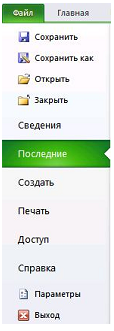 Наряду с вкладками, группами и командами для выполнения задач применяются и другие элементы. Эти элементы похожи на меню и панели инструментов, знакомые пользователям по более ранним версиям.
Наряду с вкладками, группами и командами для выполнения задач применяются и другие элементы. Эти элементы похожи на меню и панели инструментов, знакомые пользователям по более ранним версиям.
Кнопка Microsoft Office (или меню Файл в MS Word 2010). В версии Office 2010 снова вернулись к меню “Файл” Эта кнопка, расположенная в левом верхнем углу окна приложения, служит для вызова показанного здесь меню.
Панель быстрого доступа. Панель быстрого доступа по умолчанию расположена в верхней части окна приложения Word и предназначена для быстрого доступа к наиболее часто используемым функциям. Панель быстрого доступа можно настраивать, добавляя в нее новые команды.
Меню «Файл», как и панель быстрого доступа, формируется на принципе самых необходимых и востребованных операций с документом Word.
 Кнопки вызова диалоговых окон. Кнопки вызова диалоговых окон — это маленькие значки, которые могут отображаться в некоторых группах справа внизу. По нажатию такой кнопки открывается соответствующее диалоговое окно или область задач, содержащая дополнительные параметры, связанные с данной группой.
Кнопки вызова диалоговых окон. Кнопки вызова диалоговых окон — это маленькие значки, которые могут отображаться в некоторых группах справа внизу. По нажатию такой кнопки открывается соответствующее диалоговое окно или область задач, содержащая дополнительные параметры, связанные с данной группой.
Введена - быстрая и, главное, удобная смена масштаба отображения страницы документа.
Регулятором в правом нижнем углу окна программы в любой момент можно увеличить или уменьшить масштаб.






